Windows 10 Fall Creators Update introdujo algunas novedades interesantes, como la realidad mixta, mejor sistema de edición en Fotos, mayor información en el administrador de tareas (como el uso de GPU), o cambios visuales de Fluent Design. El problema es que la actualización también desactivó funciones útiles, como SMBv1.
SMBv1 viene desactivado en Windows 10 Fall Creators Update, no pudiendo compartir archivos por red
SMBv1 (Server Message Block version 1) es un protocolo de red que lleva años usándose en Windows. A pesar de que se han introducido nuevas versiones en el sistema como SMBv2 y SMBv3, desactivar esta opción genera algunos problemas adicionales. Este es el caso de poder compartir archivos en red con determinados dispositivos.
Así, desde Fall Creators Update, SMBv1 queda desactiva por los diversos problemas de seguridad que ha dado lugar durante su uso, siendo uno de los más recientes el del ransomware WannaCry (aunque no el único). Por ello, Microsoft decidió seguir incluyendo la opción en Windows 10, pero desactivada de serie, haciendo que cuando vamos a buscar un dispositivo conectado a nuestra red desde el apartado de Red, éste no nos aparezca.
Reactivarlo es muy sencillo: habilita una opción y reinicia el PC
Sin embargo, no todos los dispositivos están preparados para hacer uso de SMB v2 y v3, por lo que nos vemos obligados a tener que reactivarlo si queremos seguir disfrutando de la posibilidad de compartir archivos y carpetas en una red local para acceder desde otro ordenador con Windows o desde una tablet o móvil. Este protocolo es muy utilizado en dispositivos Android, pues los navegadores de archivos permiten añadir un acceso directo a una carpeta de red, por lo que podemos ver nuestras imágenes, vídeos y todo tipo de contenido que tengamos en nuestro ordenador o almacenados en un NAS en nuestra casa.
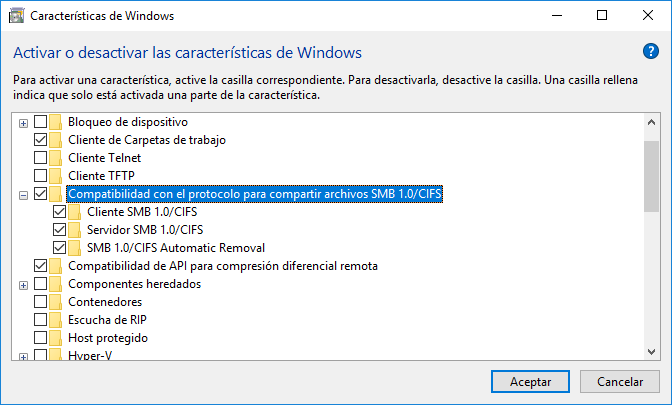
Reactivar esta opción es relativamente sencillo. Para ello, tenemos que ir al Panel de Control – Programas y Características. A la izquierda vamos a la opción de Activar o desactivar las características de Windows. Vamos a la pestaña que pone Compatibilidad con el protocolo para compartir archivos SMB 1.0/CIFS, activamos las tres opciones que nos aparecen y pulsamos en Aceptar.

Una vez lo hayamos activado, reiniciamos el ordenador, y ya podremos volver a compartir archivos por red de manera nativa en Windows. Esta es la única solución que tenemos de momento para poder seguir compartiendo archivos de red en Windows 10. Muchos dispositivos, programas o sistemas no son compatibles con SMBv2 o SMBv3, así como algunos navegadores de archivos de Android (el único que lo es de momento es FX File Explorer). Mientras el hardware y el software se va adaptando a las nuevas versiones, tendremos que seguir usando esta versión más antigua e insegura del protocolo.
